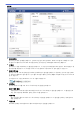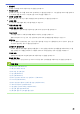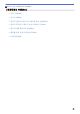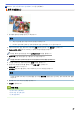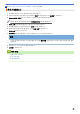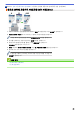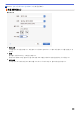Online User's Guide
Table Of Contents
- 온라인 사용자 설명서 MFC-J3530DW/MFC-J3930DW
- 목차
- Brother 제품을 사용하기 전에
- Brother 제품 소개
- 페이지 프린트 방식
- 인쇄
- 스캔
- Brother 제품의 스캔 버튼을 사용하여 스캔
- 다중 페이지 Letter 또는 A4 크기 문서 스캔
- 사진 및 그래픽 스캔
- 스캔한 데이터를 폴더에 PDF 파일로 저장
- 스캔한 데이터를 USB 플래시 드라이브에 저장
- 여러 명함 및 사진 스캔(자동 자르기)
- 편집 가능한 텍스트 파일로 스캔(OCR)
- 이메일 첨부 파일로 스캔
- 스캔한 데이터를 이메일 서버로 전송
- FTP로 스캔
- 네트워크로 스캔(Windows)
- 네트워크에서 스캐닝을 위한 웹 서비스(Windows Vista SP2 이상, Windows 7, Windows 8 및 Windows 10)
- ControlCenter4에서 스캔 버튼 설정 변경(Windows)
- ControlCenter2에서 스캔 버튼 설정 변경(Mac)
- 컴퓨터에서 스캔 (Windows)
- ControlCenter4 홈 모드를 사용하여 스캔(Windows)
- ControlCenter4 고급 모드를 사용하여 스캔(Windows)
- ControlCenter4 고급 모드를 사용하여 사진 및 그래픽 스캔(Windows)
- ControlCenter4 고급 모드를 사용하여 스캔한 데이터를 폴더에 PDF 파일로 저장(Windows)
- ControlCenter4 고급 모드를 사용하여 자동으로 문서 양면 스캔(Windows)
- ControlCenter4 고급 모드를 사용하여 ID 카드의 양면 스캔(Windows)
- ControlCenter4 고급 모드를 사용하여 이메일 첨부 파일로 스캔(Windows)
- ControlCenter4 고급 모드를 사용하여 편집 가능한 텍스트 파일로 스캔(OCR)(Windows)
- ControlCenter4 고급 모드를 사용하여 Office 파일로 스캔(Windows)
- ControlCenter4 고급 모드의 스캔 설정(Windows)
- Nuance™ PaperPort™ 14 또는 기타 Windows 응용 프로그램을 사용하여 스캔
- Windows 사진 갤러리 또는 Windows 팩스 및 스캔을 사용하여 스캔
- BookScan Enhancer 및 Whiteboard Enhancer 설치(Windows)
- 컴퓨터에서 스캔 (Mac)
- ControlCenter2를 사용하여 스캔(Mac)
- ControlCenter2를 사용하여 스캔(Mac)
- ControlCenter2를 사용하여 스캔한 데이터를 폴더에 PDF 파일로 저장(Mac)
- ControlCenter2를 사용하여 자동으로 문서 양면 스캔(Mac)
- ControlCenter2를 사용하여 ID 카드의 양면 스캔(Mac)
- ControlCenter2를 사용하여 이메일 첨부 파일로 스캔(Mac)
- ControlCenter2를 사용하여 편집 가능한 텍스트 파일로 스캔(OCR)(Mac)
- ControlCenter2를 사용하여 Office 파일로 스캔(Mac)
- ControlCenter2의 스캔 설정(Mac)
- TWAIN 호환 응용 프로그램을 사용하여 스캔(Mac)
- ControlCenter2를 사용하여 스캔(Mac)
- 웹 기반 관리를 사용하여 스캔 설정 구성
- Brother 제품의 스캔 버튼을 사용하여 스캔
- 복사
- 팩스
- 네트워크
- 지원되는 기본 네트워크 기능
- 네트워크 관리 소프트웨어 및 유틸리티
- Brother 제품을 무선 네트워크용으로 구성하는 추가적인 방법
- 고급 네트워크 기능
- 고급 사용자를 위한 기술 정보
- 보안
- 모바일/웹 연결
- Brother Web Connect
- Google Cloud Print™
- AirPrint
- Windows용 모바일 인쇄
- Mopria® Print Service
- Brother iPrint&Scan
- NFC(Near-Field Communication)
- ControlCenter
- 문제 해결
- 일반 유지보수
- 제품 설정
- 부록
고급 탭
1. 컬러/회색조
컬러 또는 회색조 인쇄를 선택합니다. 인쇄 속도는 컬러 모드일 때보다 회색조 모드일 때 더 빠릅니다. 문서
에 컬러가 포함되어 있고 회색조 모드를 선택하는 경우 문서는 256레벨의 회색조로 인쇄됩니다.
2. 색 향상
컬러 향상 기능을 사용하려면 이 옵션을 선택합니다. 이 기능은 이미지를 분석하여 선명도, 화이트 밸런스 및
컬러 밀도를 개선합니다. 이 과정은 이미지 크기 및 컴퓨터 사양에 따라 수 분이 걸릴 수 있습니다.
3. 잉크 절약 모드
컬러는 더 밝게, 이미지 윤곽선을 강조해서 인쇄하려면 이 옵션을 선택합니다. 절약되는 잉크의 양은 인쇄되
는 문서의 유형에 따라 달라집니다. 잉크 절약 모드를 사용하는 경우 인쇄물이 화면에 표시된 것과 다르게 보
일 수 있습니다.
잉크 절약 모드 기능은 Reallusion, Inc.의 기술로 지원됩니다.
4. 비례축소
문서의 페이지 크기를 크게 하거나 작게 하려면 이 옵션을 선택합니다.
용지 크기에 맞춤
지정된 용지 크기에 맞게 문서 페이지를 크게 하거나 작게 하려면 이 옵션을 선택합니다. 이 옵션을 선택
하는 경우 드롭다운 목록에서 원하는 용지 크기를 선택합니다.
배율 축소
문서 크기를 수동으로 크게 하거나 작게 하려면 이 옵션을 선택합니다. 이 옵션을 선택하는 경우 필드에
값을 입력합니다.
5. 대칭 인쇄
페이지에 인쇄된 이미지를 좌우 수평으로 뒤집으려면 이 옵션을 선택합니다.
94